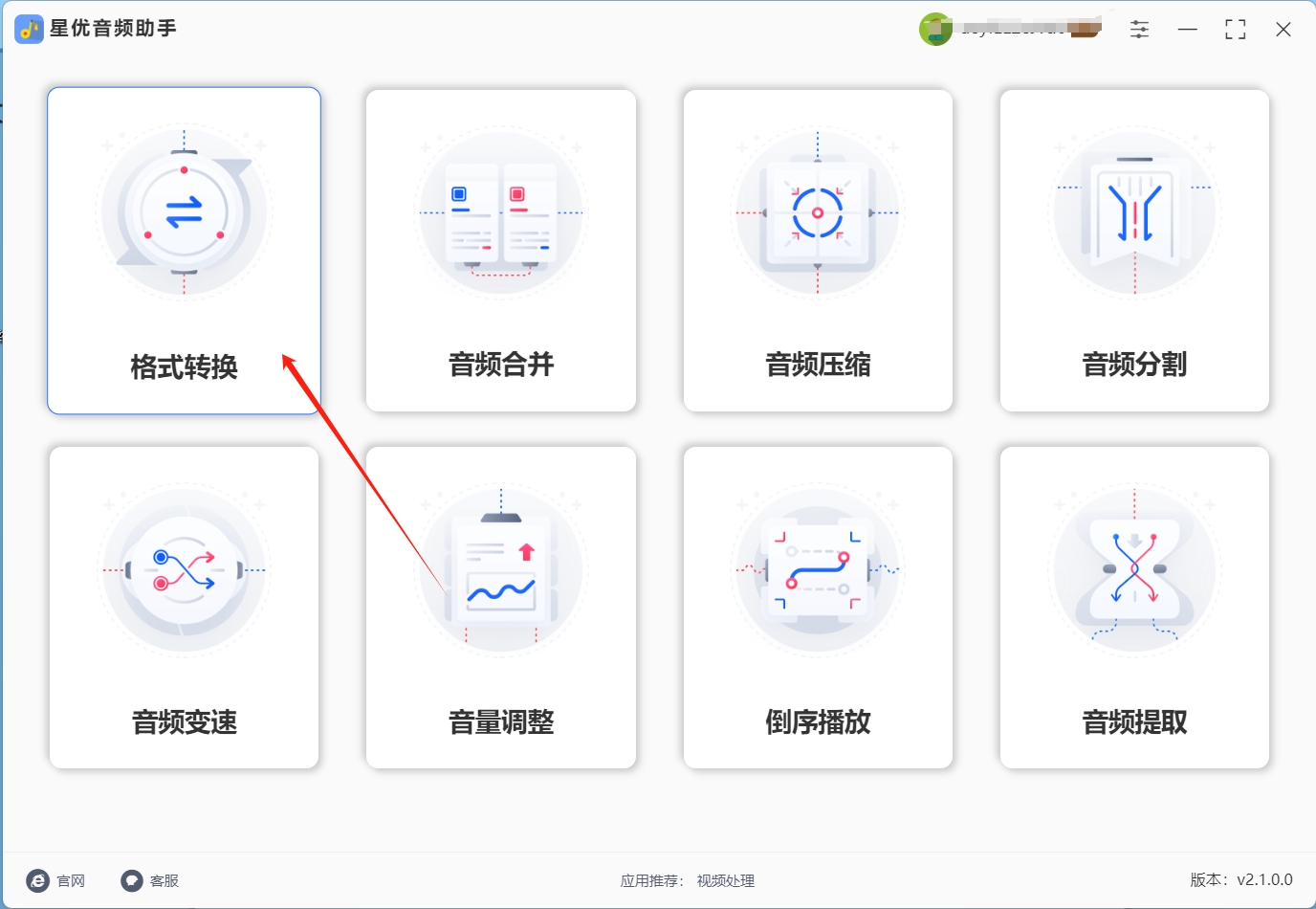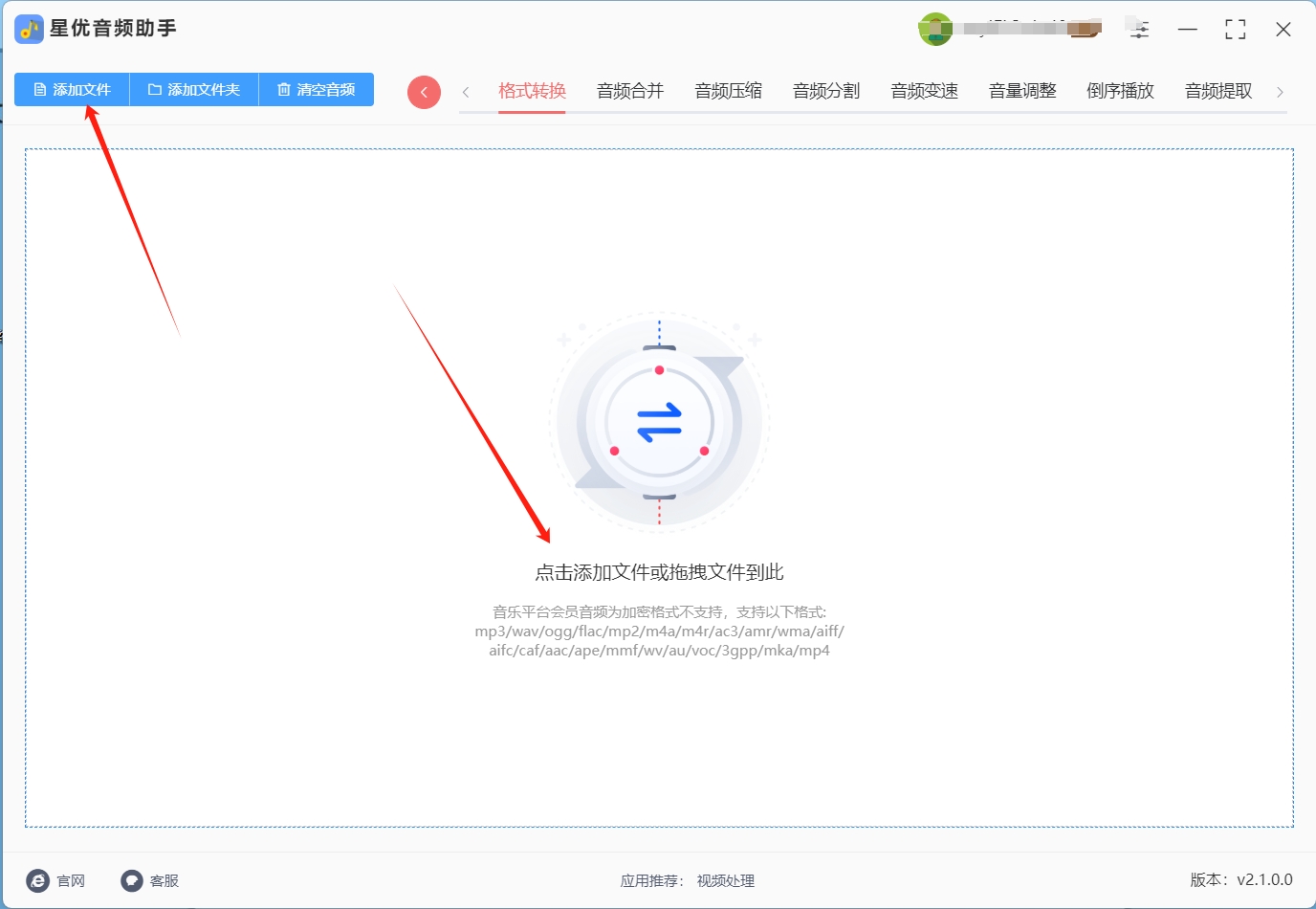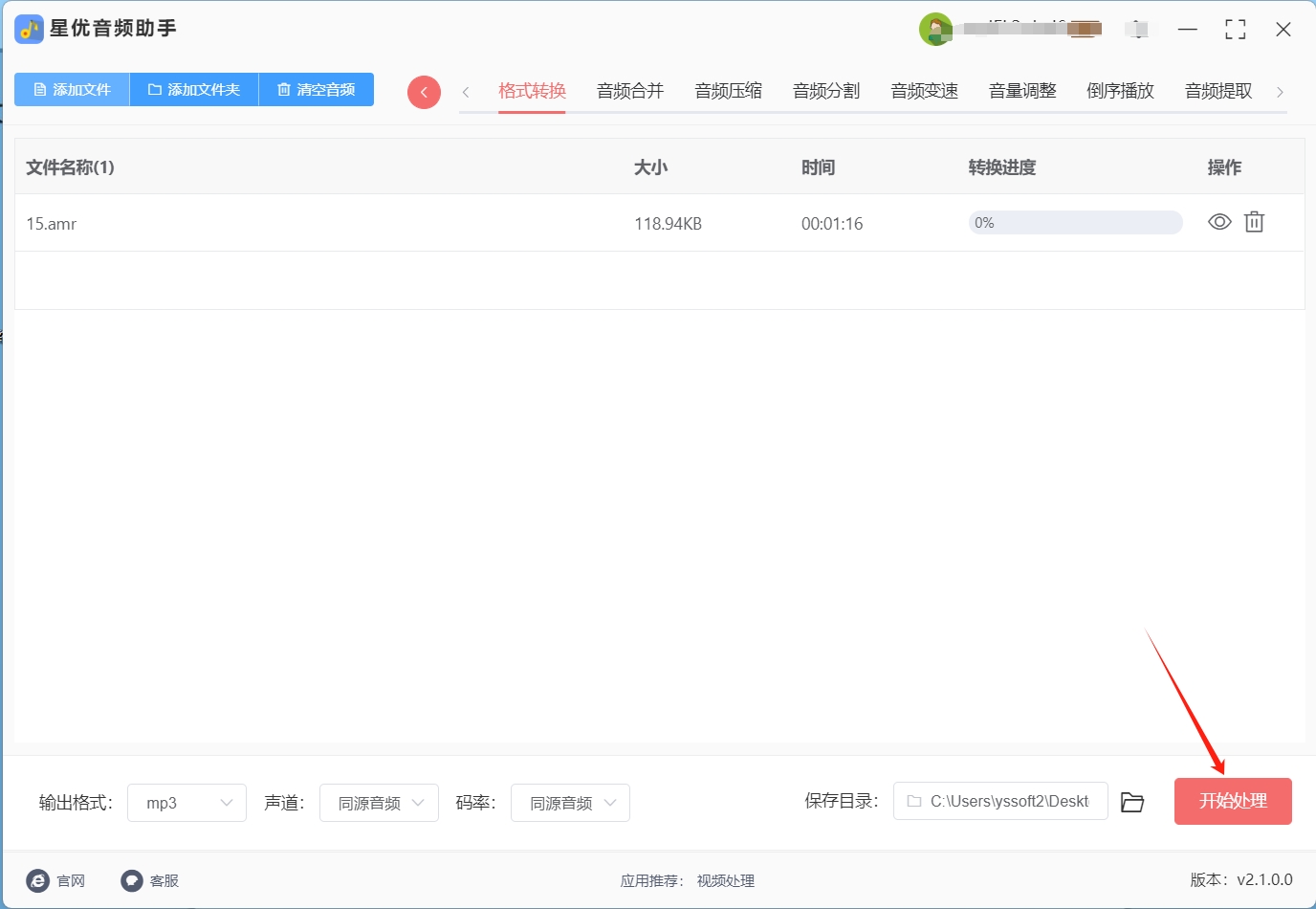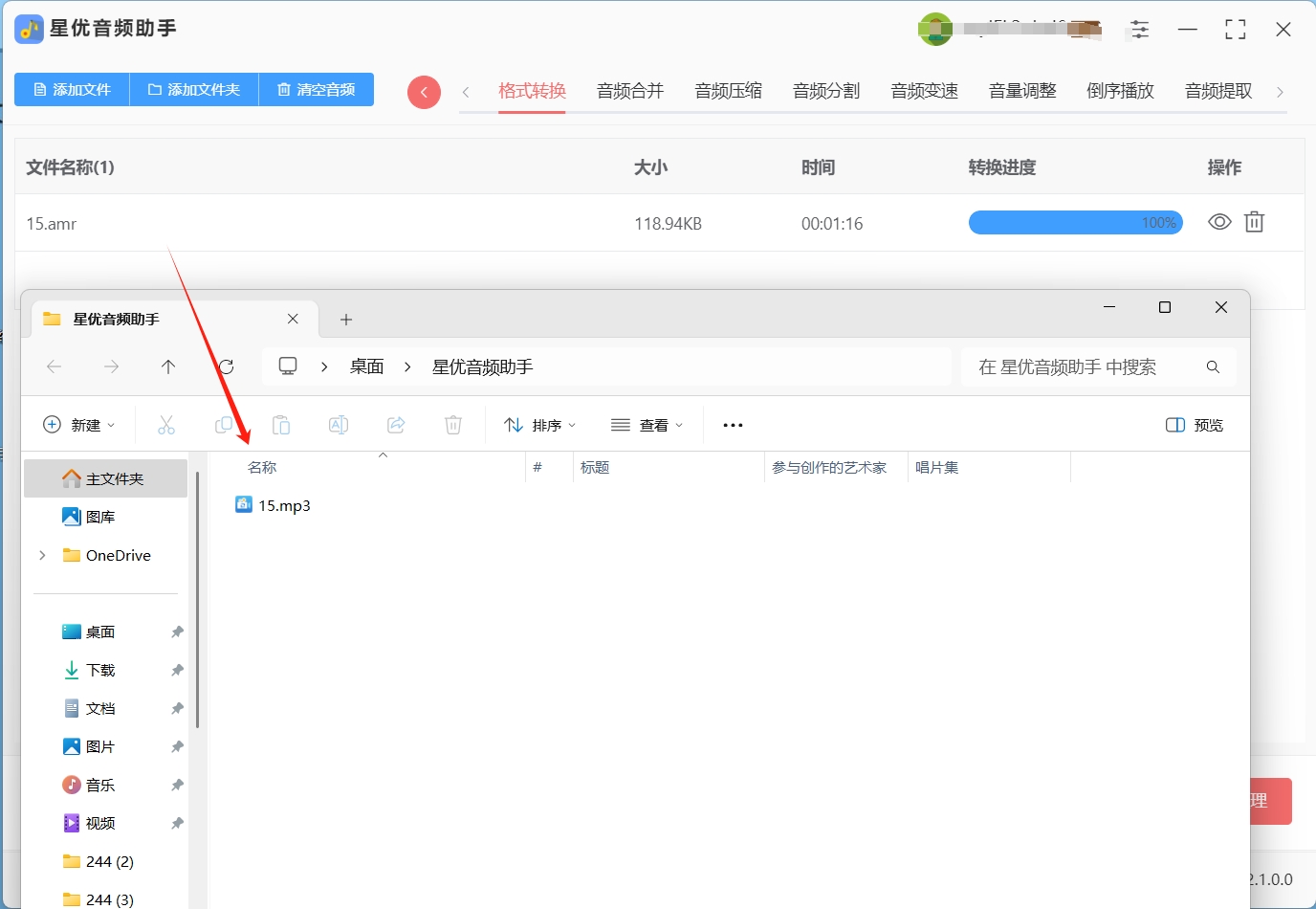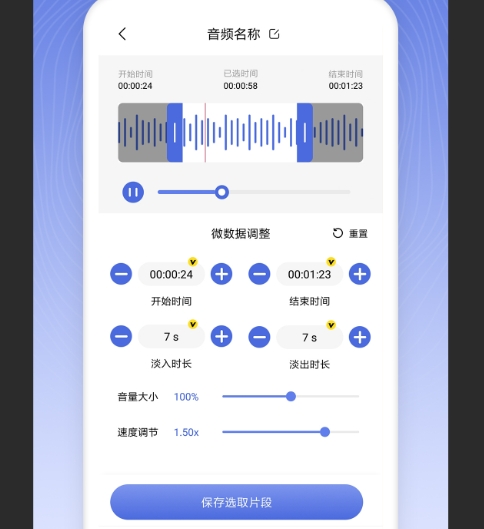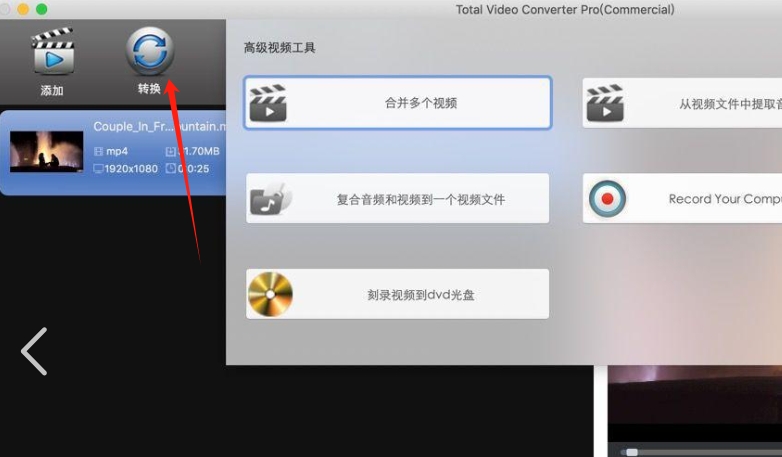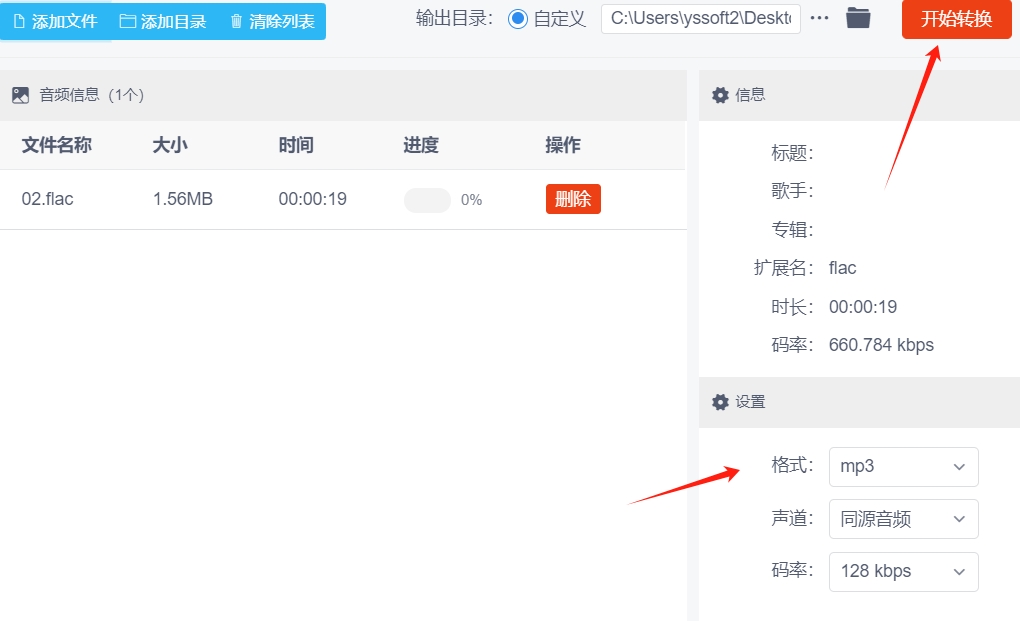amr怎么转换成mp3?在我们使用音频文件的时候可能会接触到各种各样的音频格式,其中就有amr格式,这种格式在录音、通话领域应用非常广泛,但在使用的时候我们还是会遇到一些问题的,例如兼容性问题,虽然在通话领域应用广泛,但在日常生活中使用的话是很少有设备和软件支持amr格式的,这就导致amr根本没有用武之地,然后amr主要是提供高清的语音通话服务的,所以它的上限并不高,音质也不会好到哪里去,如果用来听歌就是完全不够看的情况了,最后amr拥有独特的设计,虽然这种设计能够让其文件变的非常小,但对于音乐文件来说,过小的文件可能会造成音乐被严重压缩的情况。
综上所述,amr虽然在录音、通话领域使用广泛,但并不适合我们平常进行使用,如果平常想要使用音频文件的话还是推荐将amr转换为MP3,这样做带来的好处不仅是能够解决上面这些问题,还能让我们获得更加好的音质,特别是当你想要听音乐的时候,选择将amr转换为MP3就能够欣赏到高保真的美妙音乐,然后MP3的应用方面是非常广泛的,不仅能和amr一样用于录音、通话,还可以用于制作视频、音乐等内容,是很多创作者都喜欢用的格式,最后MP3对于压缩的平衡性掌握的很好,它不会非常的大,但也不会小到音乐播放都会出问题,那么我们应该如何将amr转换为MP3呢?这里小编会为大家介绍五种很常见的amr转MP3方法,快来看看吧!

方法一:使用“星优音频助手”将amr转换成MP3
下载地址:https://www.xingyousoft.com/softcenter/XYAudio
步骤1:因为这个方法需要用到“星优音频助手”软件,所以请大家务必先将该软件下载下来,软件完成下载后会自动打开,此时大家需要在软件的界面上找到并点击【格式转换】功能。
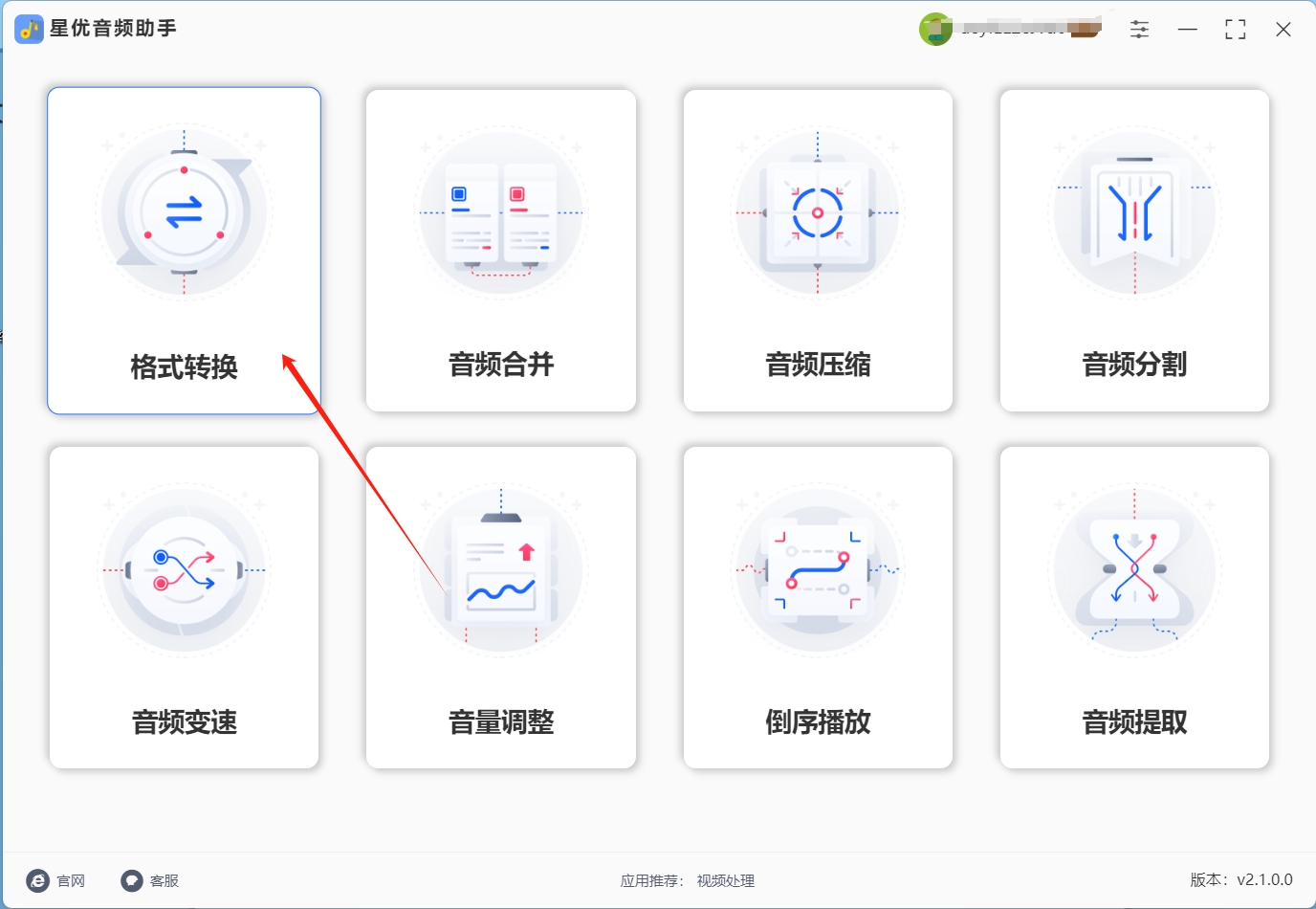
步骤2:点击【格式转换】功能后,大家需要点击操作界面左上角的【添加文件】按钮,点击这个按钮的目的是为了将软件的文件选择界面打开,打开该界面后就可以选择amr文件并将其导入到软件中。
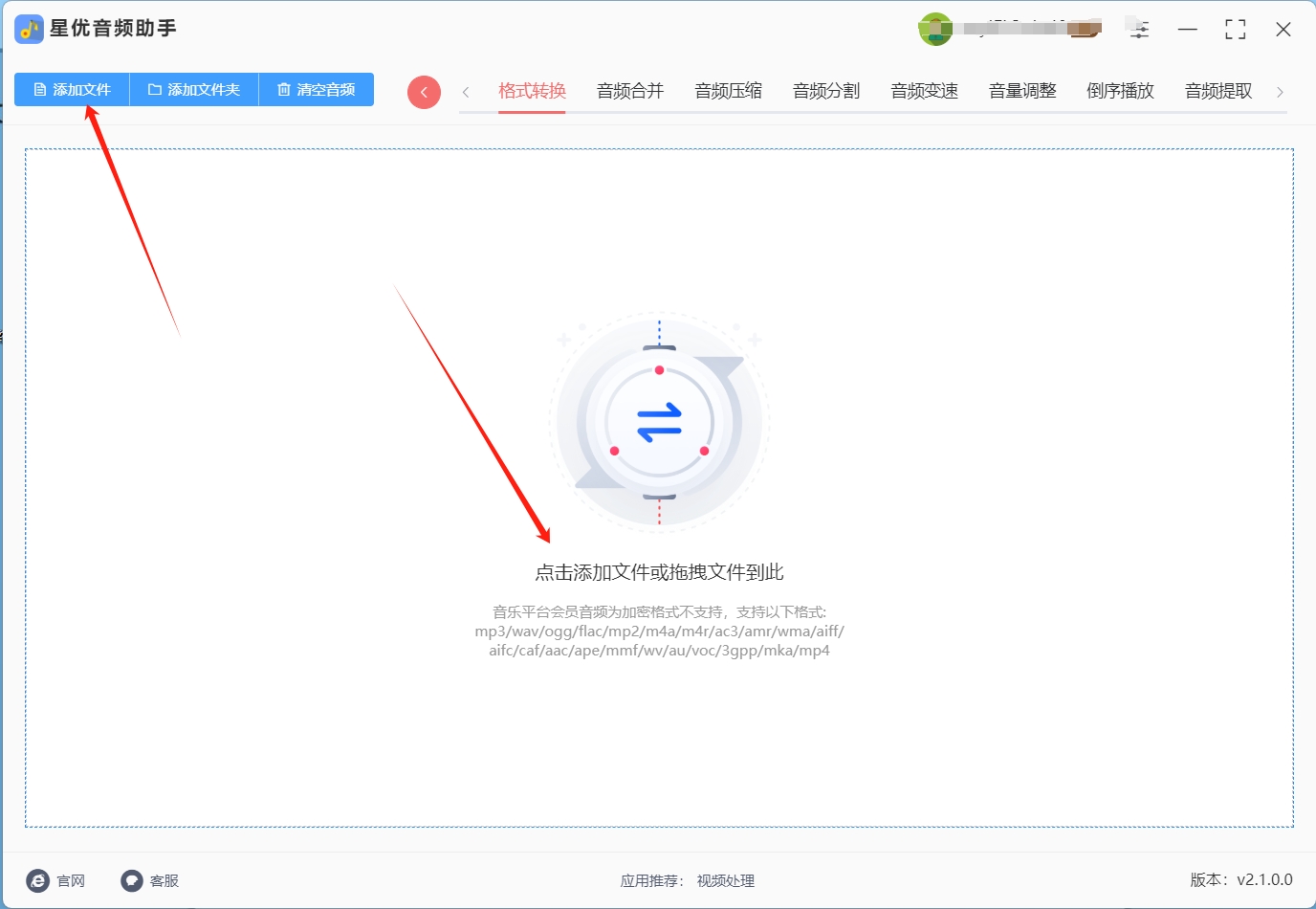
步骤3:amr文件导入完成后,大家只需将左下角的【输出格式】选项设置为“MP3”就可以了,其余设置不用管,保持默认就行。

步骤4:确认【输出格式】选项为MP3后,请点击软件右下角的【开始处理】按钮,此时软件会启动amr转MP3程序。
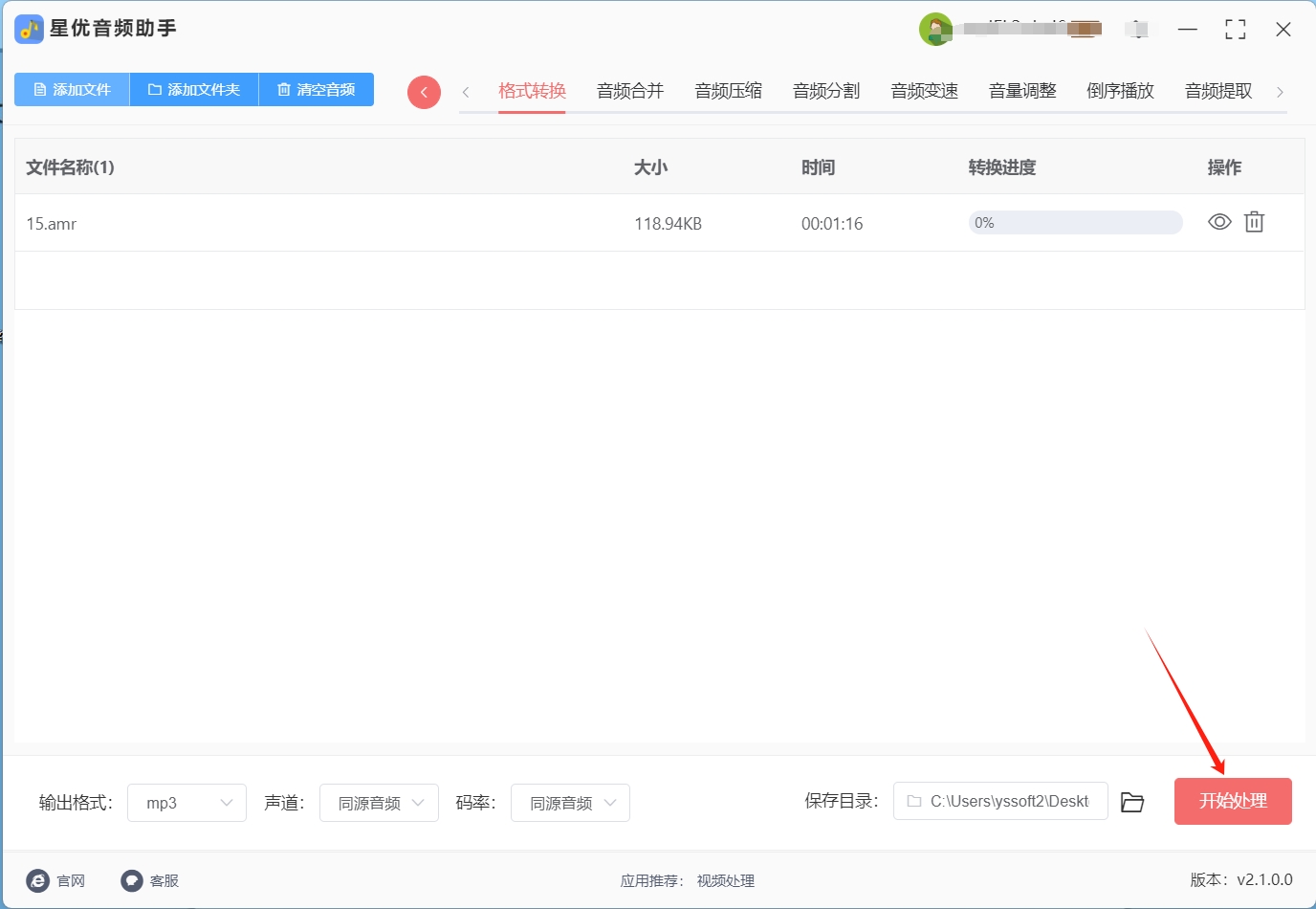
步骤5:软件转换速度是很快的,当其完成转换后大家就可以将软件的输出文件夹打开并找到转换好的MP3文件了。
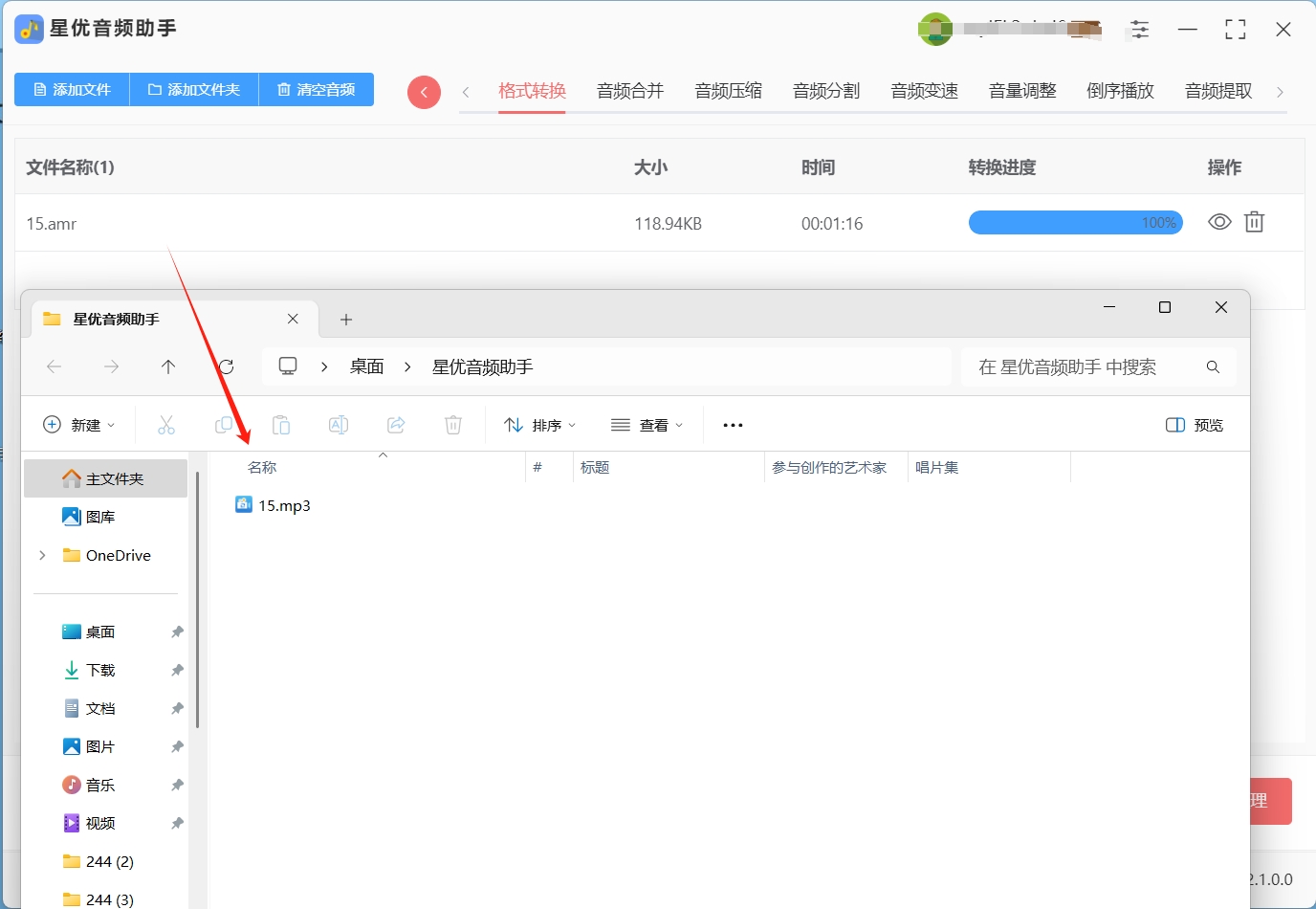
方法二:使用“光影视频剪辑大师”将amr转换成MP3
嘿,朋友们!今天给大家介绍一个超实用的工具——光影视频剪辑大师。它还有一个特别实用的功能,那就是音频提取功能,可以轻松“将AMR转换成MP3”。如果你手机里有很多AMR格式的音频文件,比如录音、语音消息之类的,但又想在其他设备上播放,或者想分享给朋友,MP3格式显然更方便。这时候,光影视频剪辑大师就能派上大用场啦!
操作步骤
第一步:打开APP
在手机桌面上找到光影视频剪辑大师APP图标,轻轻一点,就能打开它。打开后,你会看到一个很直观的操作界面,各种功能一目了然。
第二步:进入音频提取功能
进入主界面后,仔细找一找,你会看到一个“音频提取”按钮。点击它,就能进入音频提取功能页面啦。这个功能就是专门用来“将AMR转换成MP3”的,特别方便。
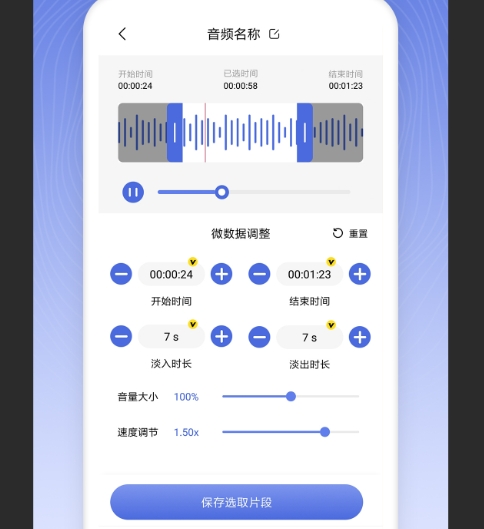
第三步:选择AMR文件
进入音频提取功能页面后,你需要找到需要转换的AMR文件。点击“浏览文件”按钮,手机会自动弹出一个文件浏览器。在文件浏览器里,你可以轻松找到手机中的媒体文件。找到那个AMR格式的文件后,点击选中它。这时候,文件名旁边会出现一个小勾,表示已经选中了。
第四步:导出为MP3
选中AMR文件后,点击页面上的“导出为MP3”按钮。别担心,软件会自动开始处理,速度超快,你只需要耐心等待一小会儿就行。这个过程就像魔法一样,把AMR格式的音频文件瞬间变成MP3格式。
第五步:选择音质
转换完成后,软件会提示你选择音质。这里有几种不同的音质选项,比如“低”“标准”“高”。如果你只是想在手机上播放,或者分享给朋友,推荐选择“标准”音质,这样文件大小适中,音质也完全够用。如果你对音质有特别高的要求,也可以选择“高”音质,但文件大小会稍微大一些。
第六步:保存到手机相册
选择好音质后,点击“保存”按钮。这时候,软件会自动把转换好的MP3文件保存到手机相册里。你可以在相册里轻松找到这个文件,随时播放或者分享给朋友。
总结
怎么样,是不是特别简单?光影视频剪辑大师真的是一个超实用的工具,尤其是当你需要“将AMR转换成MP3”时,它能帮你轻松搞定一切。
方法三:使用“木子音频处理器”将amr转换成MP3
咱 Windows 用户平时处理音频格式转换,最怕软件界面复杂得像迷宫!木子音频处理器就特别贴心,界面干净利落,功能分区一目了然,就算是电脑小白也能秒懂怎么操作。它可不只是能把 AMR 转换成 MP3,像音频剪辑、合并、降噪这些功能也都有,妥妥的音频处理全能选手。最香的是它支持批量导入文件,要是手头有十几个 AMR 录音要转 MP3,不用一个个折腾,直接扔文件夹进去就行,而且还能自定义声道数、采样率这些参数,想让音质更细腻或者文件更小都能搞定,简直是打工人的效率救星!
操作步骤
打开软件找功能
在 Windows 电脑桌面上找到木子音频处理器的图标(一般是蓝色的小喇叭样式),双击打开。一进首页,就能看到 “热门功能” 下面醒目的 “音频格式转换” 按钮,直接点击它,别犹豫!
批量导入超方便
进入转换界面后,左上角有 “添加文件” 和 “添加文件夹” 两个图标。要是只有几个 AMR 文件,就点击 “添加文件”,在弹出的窗口里按住 Ctrl 键多选文件;要是文件都在同一个文件夹里,直接点 “添加文件夹”,整个文件夹的 AMR 录音就全被拽进软件里了,连找文件的功夫都省了。
格式参数随心调
导入文件后,看界面下方的 “导出格式” 下拉框,选 “MP3” 格式。旁边还有 “音频设置” 按钮,点进去能调声道数(比如单声道、立体声)、采样率(数值越高音质越细腻)、质量(建议选 “高”),要是想让转换后的文件小一点,就把比特率调低些。输出目录也记得选一下,默认是桌面,怕找不到就自定义个常用文件夹。
一键转换等收工
所有设置弄好后,右上角那个红色的 “转换” 按钮特别显眼,点击它!这时候软件会弹出进度条,显示转换的文件数量和进度,喝口水的功夫,AMR 录音就全变成 MP3 了。转换完会自动打开输出文件夹,里面整整齐齐排着转换好的文件,双击听听看,音质和原录音一模一样,搞定!

方法四:使用“Miro Video Converter”将amr转换成MP3
操作步骤:
打开软件
安装完成后,启动Miro Video Converter。它的界面非常简洁,没有复杂的菜单或设置,所有功能都一目了然。
添加AMR文件
在软件的主界面中,点击“添加文件”按钮(通常是一个带加号的按钮)。这时会弹出文件选择框,选择你电脑中需要转换的AMR文件。Miro Video Converter支持批量添加文件,因此如果你有多个AMR文件需要转换成MP3,可以一次性选择多个文件进行操作。
选择输出格式为MP3
在文件添加完毕后,软件界面上会出现你所选择的文件列表。在右侧的输出格式选项中,点击下拉菜单并选择“MP3”作为输出格式。如果你对音频的质量要求较高,可以选择“高级设置”选项来调整音频的比特率、采样率等参数。
设置输出路径
接下来,点击界面下方的“选择输出目录”按钮,选择一个你希望保存MP3文件的文件夹。确保选择一个易于找到的位置,这样转换后你能快速找到转换好的文件。如果不选择特定目录,文件会默认保存到软件指定的文件夹中。
点击开始转换
一切设置好后,点击“开始转换”按钮(通常会是一个绿色的“开始”按钮)。Miro Video Converter将开始进行AMR到MP3的转换。根据文件大小和数量,转换过程可能需要几分钟,期间你可以继续使用电脑做其他事情。
等待转换完成
软件会显示转换进度条,让你随时查看转换的状态。当转换完成后,软件会自动弹出提示,告知你转换已经完成。此时,你可以直接点击“打开文件夹”按钮,查看刚才设置的输出路径,并找到已经转换好的MP3文件。
保存和使用MP3文件
此时,你就可以轻松地使用MP3文件了,无论是导入到音乐播放器中播放,还是作为其他项目的音频素材,都能够顺利进行。
总结:
Miro Video Converter凭借其简洁易用的界面和强大的跨平台支持,成为了许多用户首选的音频视频转换工具。只需简单的几步操作,你就可以轻松将AMR文件转换成MP3格式,无需任何复杂的设置,非常适合日常使用。
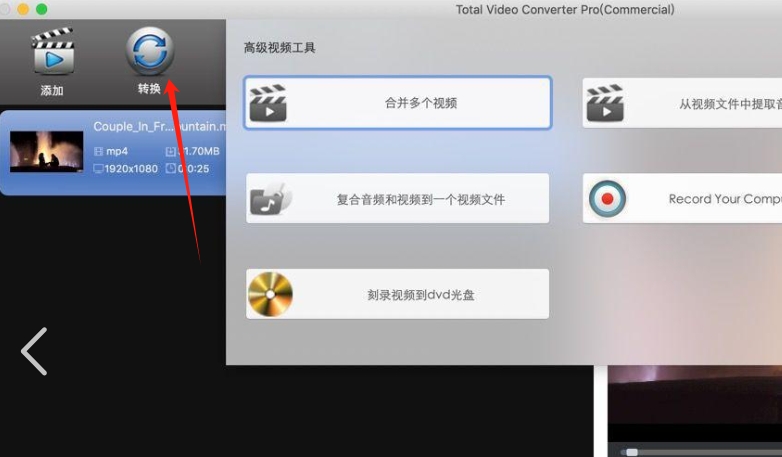
方法五:使用“优速音频处理器”将amr转换成MP3
操作步骤
第一步:轻松开启软件之旅
当你成功安装好优速音频处理器后,在桌面上或者开始菜单中找到它的图标,就像找到一把开启宝藏之门的钥匙。然后,用鼠标轻轻双击这个图标,瞬间,软件就会像一位热情的主人一样,打开大门欢迎你的到来。
第二步:精准选择格式转换功能
进入软件的主界面后,你会看到各种功能选项整齐地排列着,就像一个个等待你指挥的小士兵。在这些选项中,我们要找到“格式转换”这个功能。你可以慢慢地移动鼠标,眼睛仔细地看着屏幕,就像在一群人中找到自己熟悉的朋友一样,轻松点击“格式转换”功能按钮,这就为音频格式转换之旅迈出了重要的一步。

第三步:导入需要转换的AMR文件
点击“格式转换”功能后,页面上会出现一个“添加文件”的按钮,它就像一个热情的接待员,邀请你把需要处理的文件带进来。点击这个按钮,电脑会弹出一个文件选择窗口,在这个窗口中,你可以像在自己的文件仓库里寻找宝贝一样,找到需要转换的AMR文件。找到文件后,用鼠标选中它,然后点击“确定”按钮,这个AMR文件就会被顺利导入到软件中。
第四步:让软件自动识别与设置
文件导入后,优速音频处理器就会像一位专业的分析师,自动识别文件的格式。它就像有一双火眼金睛,能迅速准确地判断出这是一个AMR文件。而且,它还非常贴心地为你将目标格式设置为MP3。
第五步:开启转换进程
当一切准备就绪后,在软件界面中找到“开始转换”按钮。这个按钮就像比赛的发令枪,点击它,软件就会像一个勤劳的工匠,开始对导入的AMR文件进行精心的格式转换。
第六步:查看转换结果
当转换完成的提示音响起或者软件界面显示转换完成后,你会看到一个“打开文件夹”的按钮。点击这个按钮,就像打开了一个装满宝藏的宝箱,电脑会自动打开存放转换后MP3文件的文件夹。在这个文件夹中,你可以找到刚刚转换好的MP3文件,就像找到了自己努力后的成果一样,心里充满了喜悦。
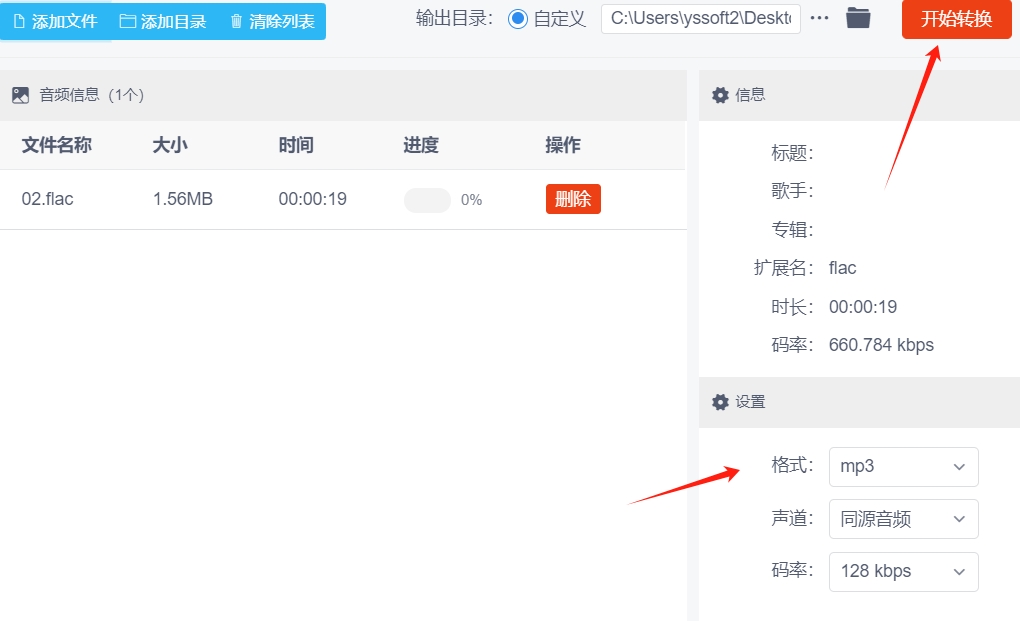
尽管AMR音频格式在某些方面存在局限性,但在特定应用场景中,它依然展现出了独特的实用价值,比如,当我们仅限于在便携式设备上录制日常通话,且无需进行复杂编辑或跨平台分享时,AMR格式的直接使用便显得尤为便捷与高效,此时,盲目进行格式转换不仅可能徒劳无益,更可能引发一系列潜在问题,其次,时间成本也是不可忽视的因素,格式转换往往需要一定的处理时间,尤其是对于大型音频文件而言,这无疑会增加用户的等待时间,降低工作效率,在快节奏的生活与工作中,这样的额外负担往往是不必要的。到这里今天这篇“amr怎么转换成mp3?”就全部介绍完毕了!